Windows 10 Creator Update の問題の後にデータを修正して回復する
 更新者 ヴァリンフア / 21年2022月09日30:XNUMX
更新者 ヴァリンフア / 21年2022月09日30:XNUMX最近 Windows 10 を Creators Update にアップグレードしましたか? そうしている間に多くの人が問題に遭遇しており、あなたもその一人に違いありません。 アップグレードする前に、それを避けるために最初にそれについて読むことが役に立ちます。 しかし、すでにそれを経験している場合は、私たちがあなたを助けるためにここにいるので、リラックスしてください.
以下の記事では、Windows Creator の更新の問題が何を意味するのかを理解して、次回の更新でより良い結果を得ることができるようにします。 また、この問題を解決する方法もお知らせします。 最後に、後でデータ損失が発生した場合は、データを簡単に回復するための主要な方法を提供しました.
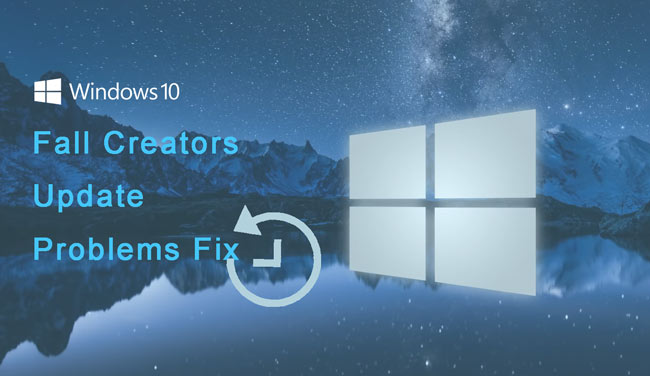

ガイド一覧
パート 1. Windows クリエーターの更新の問題とは
これらは、Windows 10 を Creators Update にアップグレードする際に発生する可能性がある問題です。 Fall Creators は、新機能と拡張機能を備えた Windows 10 の大型アップデートです。 マイクロソフトはそれを無料で提供していますが、確かに、それには気に入る点がいくつかあります。 ただし、Windows 10 の新しいバージョンであるため、インストール時に問題が発生することが予想されます。 その理由は、これが新しいOSであるため、さまざまなハードウェア構成があるためです。 直面する可能性のある問題には、いくつかのエラーや未知のバグに遭遇することが含まれます。
Windows 10 Creator の更新で問題が発生した場合の損失を回避するには、デバイスまたはシステムの完全なバックアップを保持することをお勧めします。 直面する可能性のある問題の XNUMX つは、ストレージが不十分なことです。 新しいアップデートをダウンロードする前に、十分なスペースがあることを確認してください。 この問題を回避するもう XNUMX つの方法は、インストール プロセスが妨げられる可能性があるため、元々 Windows に含まれていないセキュリティ ソフトウェアを削除または無効にすることです。
パート 2. Windows Creator Update の問題を修正する方法
Windows 10 Creators 更新プログラムをインストールする際の問題を解決するために実行できる解決策の 4013214 つは、KBXNUMX 更新プログラムがシステムにインストールされているかどうかを確認することです。 重要なアップデートであることを確認してください。 USB デバイスも問題を引き起こす可能性があります。 したがって、カード リーダー、フラッシュ ドライブ、ポータブル ハード ドライブなど、すべての USB デバイスを取り外すか、切断してください。 コンピューターにゲーミング キーボードが接続されている場合は、それも取り外します。
問題を回避するためにセキュリティまたはウイルス対策ツールを無効にすることは上記のとおりです。 それを修正することもできます。 さらに、すでにインストールを開始していて、ストレージが不足していることに気付いた場合は、必要なデータをいくつか消去して、更新を再開してください。 すべての解決策を試しても何もうまくいかない場合は、以前使用していた Windows 10 バージョンに戻してください。
FoneLab Data Retriever - コンピュータ、ハードドライブ、フラッシュドライブ、メモリカード、デジタルカメラなどから紛失/削除されたデータを回復します。
- 写真、ビデオ、ドキュメントなどのデータを簡単に復元します。
- 回復前にデータをプレビューします。
パート 3. Windows クリエーターの更新の問題後にデータを回復する方法
Windows クリエーター更新プログラムのインストール中に問題が発生した後、コンピューターから一部のファイルまたはその他のデータを失った可能性があります。 以下は、それらを回復するための2つの適切な方法です。
方法1.バックアップからデータを回復する
特に重要なデータをデバイスに保存する場合は、デバイスを使用する上でバックアップを保存することが不可欠です。 Microsoft は確かにこれを認識しており、Windows バックアップというバックアップおよび復元機能を開発しました。 これにより、選択したドライブにデバイス データをバックアップし、いつでも復元できます。 ただし、データを失う前にバックアップを保存していない場合、この方法は機能しません。
Windows Fall Creators Update の問題が発生した後、バックアップからデータを回復するには、以下の手順に従ってください。
ステップ 1デスクトップ コンピューターで、 開始 左下隅にあるアイコン。 電源、設定、ドキュメント、画像などのオプションが表示されます。 を選択 設定.
ステップ 2Video Cloud Studioで 更新とセキュリティ 最後にあるタブ 設定. インターフェイスの左側の列で、 バックアップ 関数。 バックアップ オプションは上記のとおりです。 以前にバックアップを保存したことがある場合は、 リストア 以下のオプション。
ステップ 3コンピュータ上のすべてのデータを復元する場合は、 すべてのユーザーのファイルを選択. このオプションを使用すると、すべてを一度に復元できます。 一方、一部のデータのみを復元する場合は、 ファイルを復元する別のバックアップを選択します. これにより、回復したいものだけを選択できます。
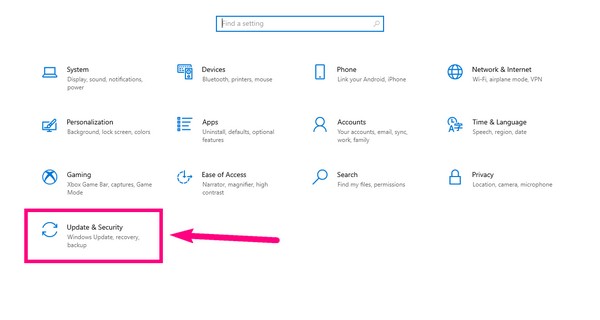
方法 2. FoneLab Data Retriever でデータを回復する
バックアップを保持できなかった場合は理解できます。 したがって、データの回復に役立つ最適な回復ツールを見つけるために最善を尽くしました. FoneLabデータレトリーバー の専門家です 失われたファイルの回復 コンピュータ、ハード ドライブ、メモリ カード、フラッシュ ドライブなどからのその他のデータ。 写真、ビデオ、オーディオ、ドキュメント、電子メールなど、いくつかのデータ タイプをサポートしています。さらに、このソフトウェアは Windows だけでなく、Mac でも利用できます。
FoneLab Data Retriever - コンピュータ、ハードドライブ、フラッシュドライブ、メモリカード、デジタルカメラなどから紛失/削除されたデータを回復します。
- 写真、ビデオ、ドキュメントなどのデータを簡単に復元します。
- 回復前にデータをプレビューします。
Windows 10 Creator の更新で問題が発生した場合は、以下の手順に従ってデータを回復してください。 FoneLabデータレトリーバー.
ステップ 1FoneLab Data Retriever の公式 Web サイトにアクセスします。 ダウンロードするソフトウェアのページの左下にある [無料ダウンロード] タブをクリックします。 ダウンロード後、ツールがデバイスに変更を加えることができるようにして、インストール プロセスを開始します。 次に、コンピューターでプログラムを起動します。
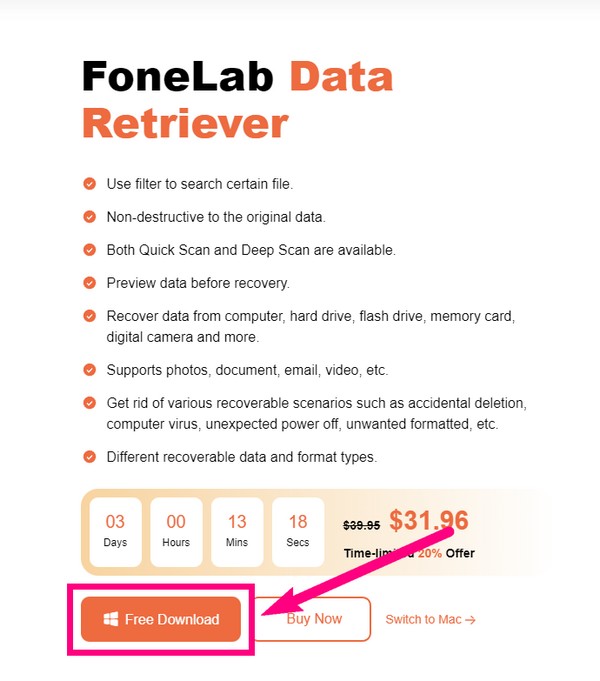
ステップ 2FoneLab Data Retrieverのメインインターフェイスに、データの種類と場所のデータの選択肢が表示されます. 上部で、画像、オーディオ、ビデオ、および復元するすべてのファイル タイプを選択します。 それらの下で、 ローカル ディスク ドライブ、クリック スキャン プログラムが含まれているデータを参照できるようにします。
![[スキャン]をクリックします](https://www.fonelab.com/images/data-retriever/fonelab-data-retriever-recover-files-after-windows-creator-update-problems-scan.jpg)
ステップ 3プログラムは自動的にデータのクイック スキャンを実行しますが、失われたファイルが見つからない場合はディープ スキャンを実行することもできます。 ファイルのフォルダーが表示されます。 すべてのフォルダーでいくつかのファイルのみを選択する場合は、それらを XNUMX つずつ開きます。
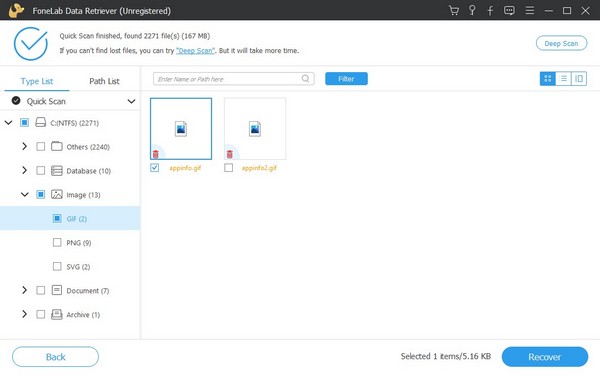
ステップ 4一方、一度にすべてのデータを回復することを選択した場合は、すべてのフォルダーのボックスを選択します。 または、ドライブのボックスを選択してすべてを選択します。 その後、 回復する インターフェイスの右下隅にあるタブをクリックして、デバイス データを取得します。
![[回復] タブをクリックします](https://www.fonelab.com/images/data-retriever/fonelab-data-retriever-recover-files-after-windows-creator-update-problems-recover.jpg)
FoneLab Data Retriever - コンピュータ、ハードドライブ、フラッシュドライブ、メモリカード、デジタルカメラなどから紛失/削除されたデータを回復します。
- 写真、ビデオ、ドキュメントなどのデータを簡単に復元します。
- 回復前にデータをプレビューします。
パート 4. Windows Creator Update の問題に関する FAQ
1. Windows バックアップ以外に、Windows Creator の更新の問題でデータを失った後に使用できる別のバックアップおよび復元ツールはありますか?
はい、たくさんあります。 最も一般的に使用されているものの 15 つは、Google ドライブです。 デバイスのファイルを安全に保管できる、Google が開発したストレージ サービスです。 ただし、無料のストレージは XNUMX GB しかありません。
2. Windows 10 Creators が自動的にインストールされないようにするにはどうすればよいですか?
自動更新を一時停止して無効にすることができます 設定。 オープン 更新とセキュリティ オプションオン 設定。 に行く update オプション、およびインターフェースの下部に、 更新を一時停止 オプション。 そこから、更新を 35 日間一時停止することを選択できます。
3. FoneLab Data Retriever は、コンピュータ ウイルスからファイルを失った後、ファイルを回復できますか?
はい、それはすることができます。 FoneLabデータレトリーバー さまざまな回復可能なシナリオからファイルを回復できます。 これには、コンピューター ウイルス、誤って削除した、必要なフォーマット、予期しない電源オフなどが含まれます。
FoneLab Data Retriever - コンピュータ、ハードドライブ、フラッシュドライブ、メモリカード、デジタルカメラなどから紛失/削除されたデータを回復します。
- 写真、ビデオ、ドキュメントなどのデータを簡単に復元します。
- 回復前にデータをプレビューします。
データを回復した後、ファイルを保護するために別のバックアップ ソフトウェアをインストールできます。 にアクセスしてください。 FoneLabデータレトリーバー ウェブサイト、ツールを検索し、二度と失わないようにします。
